How to open Gmail account in Marathi मित्रहो Gmail अकाउंट कसे उघडायचे (Open) हे शोधत आहात?, तर आम्ही या विषयावर सुंदर Marathi मध्ये लेख लिहला आहे जो तुम्हाला नविन ईमेल खाते तयार करायला नक्कीच सहज मदत करेल. आजच्या जगात Gmail account हि एक उपयुक्त गोष्ट आहे. चला तर जाणून घेऊ या बद्दल सविस्तर.
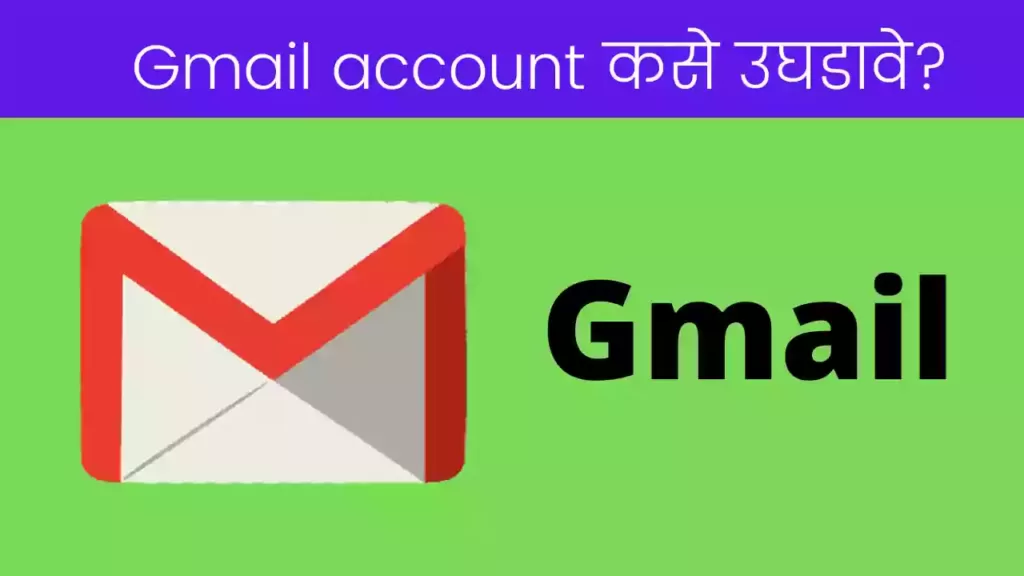
Gmail account कसे उघडावे How to open Gmail account in Marathi
Gmail हे एक Google कंपनी चे डेव्हलपर पॉल बुच्हेट यांनी तयार केलेली ई-मेल सर्विस आहे. हि सर्विस तब्बल १०५ भाषेत उपलब्ध आहे.
Gmail अकाऊंट हे आजच्या काळात भरपूर ठिकाणी गरजेचे बनले आहे जसेकि शैक्षणिक कामासाठी, mail पाठवण्यासाठी, ऑनलाईन काम शोधताना. चला तर जाणून घेऊ हे Gmail अकाउंट बद्दल भरपूर काही माहिती.
Gmail अकाउंट चा उपयोग
Gmail अकाउंट चा उपयोग पुढीलप्रमाणे दिलेल्या ठिकाणी होतो:-
- शैक्षणिक फॉर्म भरण्यासाठी
- विविध स्कॉलरशिप चे फॉर्म भरताना
- अनेक वेबसाइट्स वर नोकरी साठी अर्ज करताना
- ऑनलाईन बिल भरणा करताना
- ऑनलाईन शॉपिंग करताना
- अनेक प्रकारचे ॲपलीकेशन्स सुरु करताना.
- शैक्षणिक, नोकरीचे, कामाचे mail पाठवण्यासाठी.
Gmail अकाउंट बनवण्यासाठी लागणाऱ्या गोष्टी
Gmail account बनवताना पुढील प्रमाणे गोष्टी तयार ठेवावया:-
- स्वतःचे किंवा आईवडिलांचे मोबाइल नंबर
- अवघड पासवर्ड बनवून तयार ठेवा व ते नेहमी सांभाळून ठेवा.
- वापरकर्ता नाव (Username) ठरवा ज्यात तुमचा नाव देखील ठेऊ शकता जस कि namesirname.
Gmail अकाउंट कसे खोलायचे?
मित्रानो Gmail अकाउंट उघडण्यासाठी सर्वप्रथम तुम्ही आपल्या मोबाईल किंवा लॅपटॉप मधील Browser उघडा व नंतर खाली दिल्यागेल्या प्रमाणे स्टपेस करा:-
पुढील प्रमाणे स्टेप्स करा:-
१. सर्वप्रथम Google search पर्यायामध्ये जाऊन तेथे खालील दिलेल्या प्रमाणे google.com टाका व search करा. Search केल्यांनतर तुमचा समोर Google चा search page येईल त्याचा वरचा बाजूस उजव्या कोपऱ्यात निळ्या रंगात Sign in असे पर्याय असेल तर त्यावर क्लिक करा.
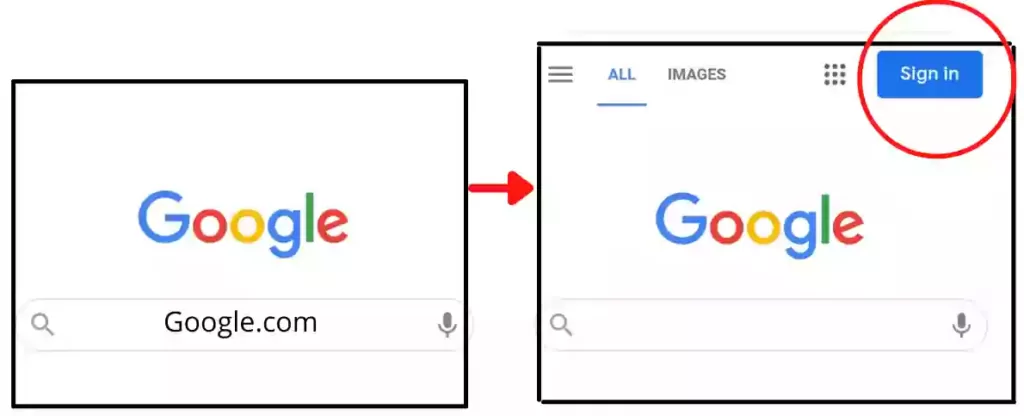
२. Sign in वर क्लिक केल्यांनतर तुमचा समोर खाली दिल्याप्रमाने एक फॉर्म येईल ज्यात आपला Email or phone असं पर्याय असतील. तर मित्रांनो हा फॉर्म ज्यांचं Gmail अकाउंट अगोदर आहे त्यांचा साठी आहे. परंतु त्याचा खाली डाव्या बाजूस Create account (म्हणजेच अकाउंट तयार करा) असं असेल तर त्यावर क्लिक करा.
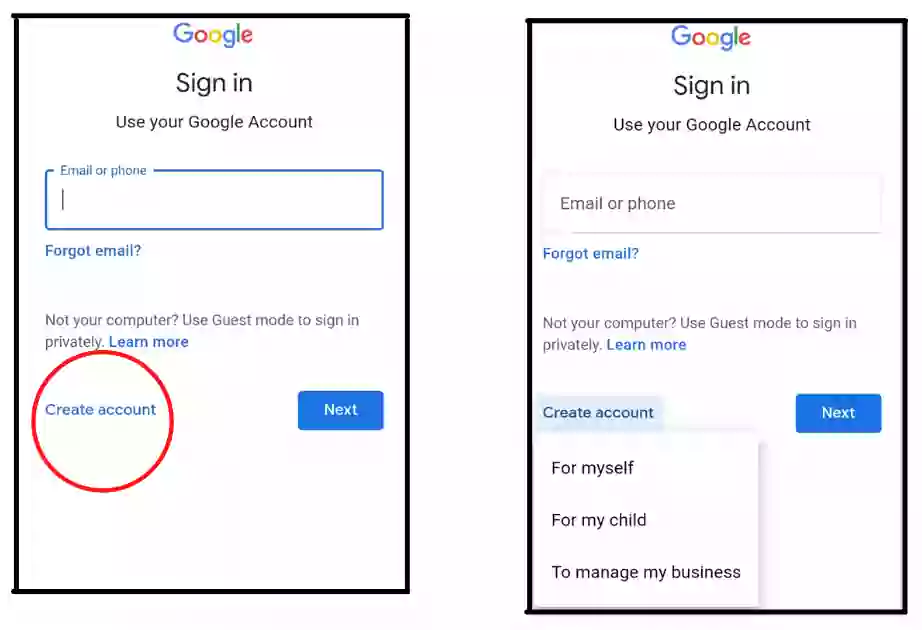
३. Create account वर क्लिक केल्यांनतर तूमचा समोर पुढीलप्रमाणे तीन पर्याय दिसतील:-
- For myself (माझ्यासाठी)
- For my child (माझ्या मुलासाठी)
- To manage my business (माझा व्यवसाय सांभाळण्यासाठी)
त्यातील For myself (माझ्यासाठी) या पर्यायावर वर क्लिक करा.
४. For myself (माझ्यासाठी) वर क्लिक केल्यांनतर तुमचा समोर खाली दिल्या प्रमाणे एक फॉर्म येईल. या फॉर्म चा खाली खाली गेल्यास तुम्हाला English (United states) असा पर्याय असेल त्यावर तुम्ही क्लिक केल्यास तुमचा समोर विविध भाषा दिसतील त्यात तुम्ही खाली खाली जाऊन मराठी भाषा निवडा, असं केल्यास तुमचा समोरील फॉर्म मराठी भाषेत होईल.
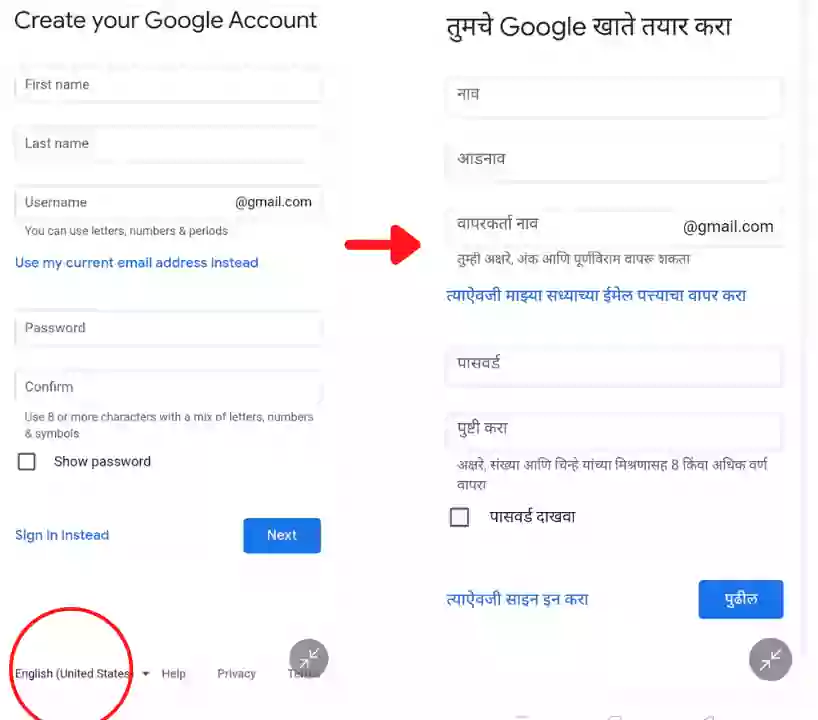
५. फॉर्म मराठी भाषेत आल्यानन्तर तुम्हाला तेथे पुढील प्रमाने अनेक गोष्टी मागेल ज्याच्या विषयी वरती समजावुन सांगीतले आहे ते भरा.
- नाव (Name)
- आडनाव (सरनेम)
- वापरकर्ता नाव (Username)
- पासवर्ड (Password)
- पुष्टी करा (Confirm):- यथे तुम्ही ठरवलेला पासवर्ड (Password) पुन्हा टाका.
वापरकर्ता नाव असे असावे जे अगोदर कुणी वापरले नसेल. जेव्हा तुम्ही वापरकर्ता नाव (Username) वरील फॉर्म मध्ये टाकत असता तेंव्हा जर तो अगोदर कुणी वापरला असेल तर तेथे लाल अक्षरात लिहून येथे त्या प्रमाणे तुम्ही वापरकर्ता नाव (Username) मध्ये काही बदल करून जसेकी त्यात तुमचे जन्म वर्ष टाकून (namesirname1999) ठेऊ शकता.
६. सर्व माहिती भरून झाल्यानंतर फॉर्म चा खालील निळ्या रंगात असलेलं पुढील (Next) पर्यायावर क्लिक करा.
७. पुढील (Next) पर्यायावर क्लिक केल्यानन्तर तुमचा समोर खालील दिल्या प्रमाणे अजून एक फॉर्म येईल जो तुमची पुढील प्रमाणे माहिती लागेल.
- मोबाईल नंबर
- रिकव्हरी ई-मेल ऍड्रेस (हे पर्यायी असते) :- हा पर्याय साठी आहे ज्यांच अगोदर एक अकाउंट तयार आहे त्यामुळे तुम्ही यात काहीच टाकू नका.
- जन्म तारीख, महिना आणि वर्ष.
- लिंग
अशा प्रकारे वरील माहिती भरून फॉर्म खालील असलेलं पुढील (Next) पर्यायावर क्लिक करा.
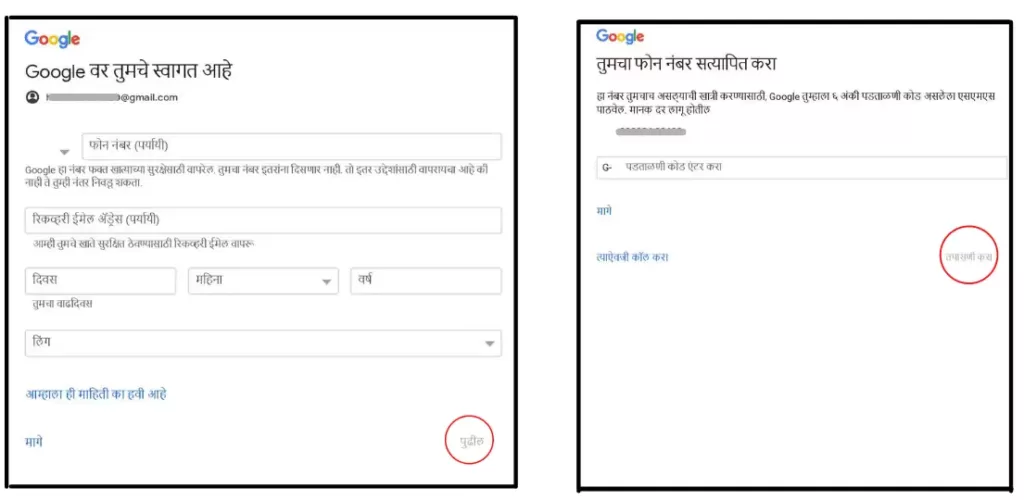
८. पुढील (Next) पर्यायावर क्लिक केल्या नन्तर तुमचा समोर ६ अंक टाकण्यासाठी वरील दाखवल्या प्रमाणे एक बॉक्स येईल. हे ६ अंक तुम्हाला google कंपनी कडून तुम्ही दिलेल्या मोबाइल नंबरवर मेसेज ने येतो तो अंक तिथे टाका व खालील तपासणी करा या पर्यायावर क्लिक करा. या process ला Mobile number verification असे म्हणतात म्हणजेच तुम्ही दिलेला मोबाईल नंबर खरंच तुमचा आहे याची खात्री Google करतो.
९. तपासणी करा या पर्यायावर क्लिक केल्यांनतर तुम्हाला विचारण्यात येईल कि तुम्हाला तुमचा मोबाइल नंबर Google चा बाकी services साठी वापरायचा आहे का? तुम्ही ते वाचून खाली दिलेल्या पर्यायांमध्ये तुम्हाला हवे असल्यास होय किंवा नको असल्यास वगळा यावर क्लिक करू शकता. हा पर्याय ऑपशनल आहे म्हणजेच तुम्हाला नको असल्यास वगळा यावर क्लिक करू शकता.
१०. होय किंवा वगळा यावर क्लिक केल्यांनतर तुमचा समोर गोपनीयता आणि अटी समोर येतील तर येथे खाली जाऊन मी सहमत आहे या पर्यायावर क्लिक करा.
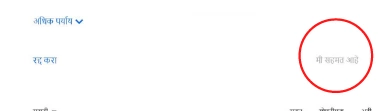
अशा प्रकारे मी सहमत आहे वर क्लिक केल्यांनतर, तुमचं Gmail Account तयार झालं आहे.
मित्रानो अशा प्रकारे तुम्ही अगदी सहजपणे Gmail अकाउंट बनवू शकता, तुम्हाला हा लेख नक्कीच उपयोगी ठरला असेल. जर आवडला असेल तर आपल्या मित्रांना Share करायला विसरू नका, ज्यामुळे ते देखील या लेखाचा मदतीने त्यांचा साठी Gmail अकाउंट बनवू शकतील.